Zhiqim UI是一套集成Javascript库、Css库、Font库、常用ico图标等,并在其上开发的大量UI组件组成的前端开发套件。
qrcode.htm6KB
<#def title = "文件上传"/>
<#def keyword = "ZhiqimUI"/>
<#def desc = " 凡狐文件上传提供了多种上传方法,支持表单上传、单文件上传,多文件上传,预览再上传等。"/>
<#def prevUrl = "zeditor.htm"/>
${zhiqim_com_head()}
${zhiqim_com_head_main()}
<script>
<!--
function doChange(tabnav)
{
doUpdateCode(Z(tabnav));
}
function doUpdateCode($this)
{//更新代码
var html = $this.find("section > div").htmlt();
$this.find("section > div").next("div > span").html(html);
}
//-->
</script>
${Scripts.src(context.getRootPath("/src/qrcode/qrcode.js"))}
${Scripts.src(context.getRootPath("/src/qrcode/zhiqim_qrcode.js"))}
${zhiqim_com_head_end()}
${zhiqim_com_body()}
${zhiqim_com_topnav("ui")}
<!--容器开始 -->
<div id="container" class="container">
${zhiqim_com_container_ui("ZmUI", "tool", "qrcode")}
<!--主体-->
<div id="mainbody" class="mainbody">
${zhiqim_com_breadcrumb("UI", "ZmUI", "工具", "生成二维码")}
<!-- content开始 -->
<div id="mobileUI_content" class="content">
<!-- 左侧详情 -->
<div class="mobileUI-left">
<#-- 标题 -->
<div class="z-relative-left z-w100p z-pd16 z-bg-blue z-px18 z-lh200p z-bold" style="border-left:5px solid #4bacc6">
<p class="z-text-blue">生成二维码:</p>
<p class="z-color-333" style="text-indent:38px;">
通过本地 JS 将字符串转成二维码图形输出,支持方法定义、实例定义两种。
</p>
</div>
<#-- 一、调用方法的方式 -->
<div class="tutorial title">一、调用方法的方式</div>
<div class="z-tabnav z-bordered" data-role="z-tabnav" onchange="doChange(this);">
<nav>
<ul class="zi-float-left">
<li class="z-active">示例</li>
<li>代码</li>
<li>说明</li>
</ul>
</nav>
<section style="min-height:150px;">
<div class="z-active z-pd10 z-px16" style="padding-top:40px">
<script>
Z.onload(function()
{
Z("#ZQrcodeTrigger").on("click",function(){
var urlString = Z("#ZQrcodeUrl").val();
//调用方法的方式一
Z("#ZQrcodeCompleted").qrcode(urlString);
/*调用方法的方式二
Z("#ZQrcodeCompleted").qrcode({
text: "urlString", // 需转换成二维码的字符串
render: "canvas", // 实现方式,可选:"canvas"、"table",默认为 "canvas"
width: 256, // 二维码的宽度,默认为 256
height: 256, // 二维码的高度,默认为 256
typeNumber: -1, // < 1,则自动计算,最大值为40;数值越大,二维码密度越大,默认为 -1
correctLevel: 2, // 取值范围[0-3],4种计算方式,默认为2
background: "#ffffff", // 背景色,默认为 "#ffffff"
foreground: "#000000" // 二维码颜色,默认为 "#000000"
});
*/
});
});
</script>
<!-- 自定义 url -->
<input id="ZQrcodeUrl" type="text" class="z-input z-blue" value=""/>
<!-- 触发按钮 -->
<button id="ZQrcodeTrigger" type="button" class="z-button z-blue z-w120">生成二维码</button><br><br>
<!-- 生成二维码图片区域 -->
<span id="ZQrcodeCompleted"></span>
</div>
<div class="z-relative-left z-w100p z-pd10">
<span class="z-text-prewrap z-pre"></span>
</div>
<div class="z-pd10 z-px16 z-lh200p">
1、text 参数必须传入非空值,只有字符串一个参数时,无需详细写明,如方式一<br>
2、这种方法不需要传入 elem 参数<br>
</div>
</section>
</div>
<#-- 二、定义实例的方式 -->
<div class="tutorial title">二、定义实例的方式</div>
<div class="z-tabnav z-bordered" data-role="z-tabnav" onchange="doChange(this);">
<nav>
<ul class="zi-float-left">
<li class="z-active">示例</li>
<li>代码</li>
<li>说明</li>
</ul>
</nav>
<section style="min-height:150px;">
<div class="z-active z-pd10 z-px16" style="padding-top:40px">
<script>
Z.onload(function()
{
Z("#ZQrcodeTrigger2").on("click",function(){
var urlString = Z("#ZQrcodeUrl2").val();
//定义实例的方式
var newQrcode = new Z.Qrcode();
newQrcode.elem= Z("#ZQrcodeCompleted2"); // 呈现二维码的地方
newQrcode.text= urlString; // 需转换的字符串
newQrcode.render= "canvas"; // 实现方式,可选:"canvas"、"table",默认为 "canvas"
newQrcode.width= 256; // 二维码的宽度,默认为 256
newQrcode.height= 256; // 二维码的高度,默认为 256
newQrcode.typeNumber= 0; // < 1,则自动计算,最大值为40;数值越大,二维码密度越大,默认为 -1
newQrcode.correctLevel= 2; // 取值范围[0-3],4种计算方式,默认为2
newQrcode.background= "#ffffff"; // 背景色,默认为 "#ffffff"
newQrcode.foreground= "#000000" // 二维码颜色,默认为 "#000000"
newQrcode.execute();
});
});
</script>
<!-- 自定义 url -->
<input id="ZQrcodeUrl2" type="text" class="z-input z-blue" value=""/>
<!-- 触发按钮 -->
<button id="ZQrcodeTrigger2" type="button" class="z-button z-blue z-w120">生成二维码</button><br><br>
<!-- 生成二维码图片区域 -->
<span id="ZQrcodeCompleted2"></span>
</div>
<div class="z-relative-left z-w100p z-pd10">
<span class="z-text-prewrap z-pre"></span>
</div>
<div class="z-pd10 z-px16 z-lh200p">
1、text 参数必须传入非空值<br>
2、实例方式清晰明了,必须传入 elem 的值<br>
</div>
</section>
</div>
</div>
<!-- 右侧demo ZmUI代码 -->
${zhiqim_turorial_ZmUI_demo_start()}
<div class="z-bar-top">
<a href="#" class="z-left"><i class="z-font z-rem18 z-arrowhead-left"></i></a>
<div class="z-title">ZhiqimUI.mobile</div>
</div>
<div class="z-bar-bottom">
<a href="#" class="z-direction-column z-active"><i class="z-font z-apps"></i><span class="z-mg-t3">文案</span></a>
<a href="#" class="z-direction-column"><i class="z-font z-apps"></i><span class="z-mg-t3">文案</span></a>
<a href="#" class="z-direction-column"><i class="z-font z-apps"></i><span class="z-mg-t3">文案</span></a>
<a href="#" class="z-direction-column"><i class="z-font z-apps"></i><span class="z-mg-t3">文案</span></a>
</div>
<div class="z-container">
<div class="z-flexBox-list z-h100p"><div class="z-rem30 z-text-center">这里是内容</div></div>
</div>
${zhiqim_turorial_ZmUI_demo_end()}
<!-- content结束 -->
</div>
${zhiqim_com_chapter()}
<!-- 主体结束 -->
</div>
<!-- 容器结束 -->
</div>
${zhiqim_com_footer()}